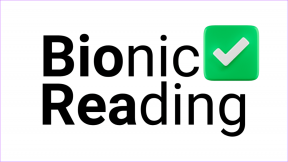Comment supprimer les sites fréquemment visités dans Safari sur iPhone (et autres conseils de confidentialité)
Divers / / December 02, 2021
Chaque fois que vous visitez souvent les mêmes sites sur votre iPhone ou iPad, Safari aime les afficher dans la section Fréquemment visités d'un nouvel onglet. Bien qu'il s'agisse d'une implémentation bien pensée pour vous aider à accéder plus rapidement à ces sites, c'est aussi une entrave à la vie privée. D'autant plus que n'importe qui peut voir cette liste de sites que vous visitez fréquemment en un coup d'œil chaque fois que vous ouvrez un nouvel onglet.

Cela mis à part, la section fréquemment visitée peut également constituer une distraction importante. Souvent, vous finirez probablement par vous laisser distraire au lieu de faire ce que vous vouliez à l'origine.
Heureusement, il est simple de supprimer tout ce qui apparaît dans cette section, et vous pouvez également éliminer complètement la fonctionnalité.
Supprimer des entrées
Tout site qui apparaît dans la section fréquemment visité est amovible assez facilement. Pour ce faire, appuyez simplement sur l'icône et maintenez-la enfoncée pendant quelques secondes, puis soulevez votre doigt.
Si votre iPhone prend en charge 3D Touch, assurez-vous de ne pas appuyer trop fort sur l'écran car cela déclenchera une autre action.Vous verrez alors une option Supprimer sur l'icône. Appuyez dessus pour supprimer le site de la section Fréquentement visité. Rincez et répétez.


N'oubliez pas que le même site peut apparaître dans la section plus tard si vous recommencez à le visiter régulièrement.
Effacer l'historique
Si des sites spécifiques continuent d'apparaître après un certain temps, même s'ils sont supprimés, ou s'ils sont remplacés par d'autres sites que vous n'aimez pas, vous devez envisager de supprimer l'historique de navigation sur votre iPhone ou iPad.
Pour ce faire, appuyez sur l'icône en forme de livre dans un nouvel onglet, puis appuyez sur Historique. Ensuite, appuyez sur Effacer en bas de l'écran.
L'application vous présentera ensuite quatre options distinctes qui s'expliquent d'elles-mêmes.


L'utilisation des trois premières options (La dernière heure, Aujourd'hui et Aujourd'hui et Hier) effacera toute activité de navigation enregistrée à ces périodes. Cela incitera également Safari à supprimer tous les sites de la section fréquemment visités qui sont apparus - ou ont été déclenchés par une activité qui s'est produite - pendant ces périodes. Cependant, pour vous débarrasser de tous les sites répertoriés, vous devrez peut-être utiliser l'option Tout le temps.
Gardez à l'esprit que l'effacement de votre historique de navigation supprimera également tous les cookies de site sur votre appareil. Cela signifie que vous devrez vous reconnecter à certains sites à nouveau.
Alternativement, vider le cache du navigateur obtient également le même résultat. Pour ce faire, vous devez plonger dans l'application Paramètres, appuyez sur Safari, puis sur Effacer l'historique et les données du site Web. Consultez notre guide pour plus de détails.
Désactiver les sites fréquemment visités
Si vous n'aimez pas supprimer manuellement les sites de la section fréquemment visités ou si vous détestez parcourir le désagréments qui en résultent lors de l'effacement de votre historique de navigation, envisagez alors de désactiver la fonctionnalité. C'est aussi une façon fantastique de s'y prendre minimiser le niveau de distractions dans de nouveaux onglets tout en lui donnant un aspect beaucoup plus net.
Étape 1: Ouvrez l'application Paramètres sur votre iPhone ou iPad, faites défiler vers le bas, puis appuyez sur Safari.


Étape 2: Désactivez l'interrupteur à côté de Sites fréquemment visités, et vous êtes prêt à partir - juste comme ça.


Si vous souhaitez réactiver la fonctionnalité ultérieurement, revenez simplement au panneau Paramètres, sélectionnez Safari, puis activez le commutateur à côté de Sites fréquemment visités.
Conseils bonus
Plutôt que de supprimer les sites répertoriés dans la section fréquemment visités ou de désactiver le complètement, il y a quelques autres choses qui peuvent vous aider à ne plus avoir à faire tout cette. Nous allons jeter un coup d'oeil.
Utiliser le mode de navigation privée
Pour éviter que votre activité de navigation ne soit enregistrée en premier lieu, vous pouvez utiliser le mode de navigation privée de Safari. De cette façon, vous n'avez pas à vous soucier de toute activité personnelle reflétée dans la section fréquemment visitée si c'est ce qui vous concerne.
Pour passer en mode de navigation privée, ouvrez le sélecteur d'onglets, puis appuyez sur Privé.


Pour quitter le mode privé, appuyez à nouveau sur l'option Privé dans le sélecteur d'onglets.
Utiliser un navigateur axé sur la confidentialité
Une alternative à l'utilisation du mode de navigation privée de Safari consiste à utiliser un navigateur dédié axé sur la confidentialité. Le navigateur de confidentialité DuckDuckGo et Firefox Focus sont tous deux d'excellents navigateurs dans leurs droits, et ne supprimeront pas seulement votre activité de navigation automatiquement lorsque vous les quittez, mais empêchera également les trackers de site de vous suivre environ.


Les deux applications sont extrêmement légères et ne nécessitent que quelques dizaines de mégaoctets de stockage. Lisez notre Comparaison entre Firefox Focus et DuckDuckGo pour plus de détails sur ce que ces navigateurs apportent à la table.
Télécharger le navigateur de confidentialité DuckDuckGo
Télécharger Firefox Focus
Préservez votre vie privée
La section Fréquemment visitée de Safari ne résiste pas bien du point de vue de la confidentialité, bien qu'elle soit parfois utile. Mais comme vous venez de le découvrir, il existe de nombreuses façons de rendre cela moins problématique. Et vous pouvez également supprimer la fonctionnalité si vous la trouvez trop distrayante.
Ensuite : Safari n'a pas de mode sombre natif, mais vous ne devez pas perdre espoir. Voici deux solutions de contournement en mode sombre que vous pouvez utiliser à la place.